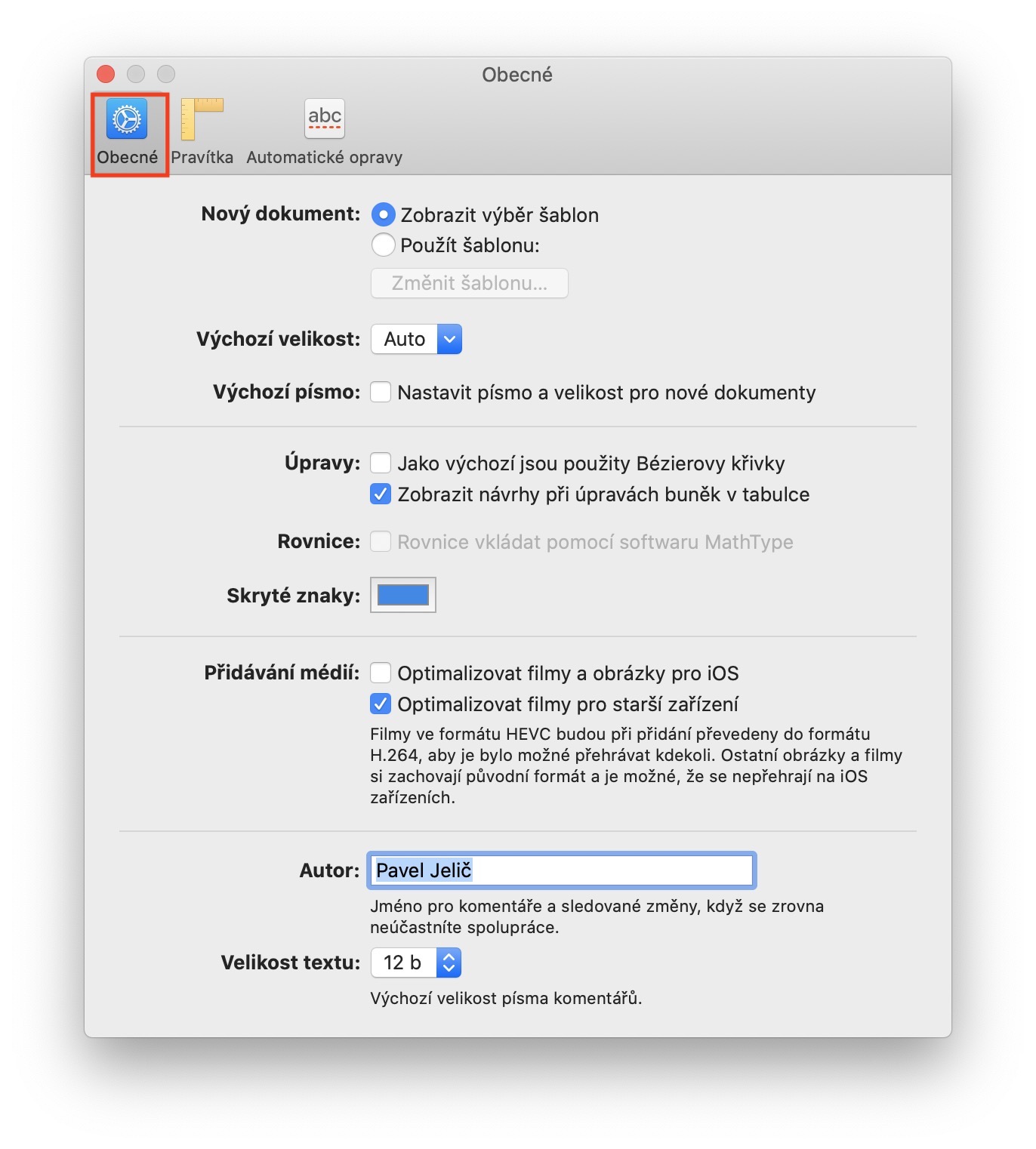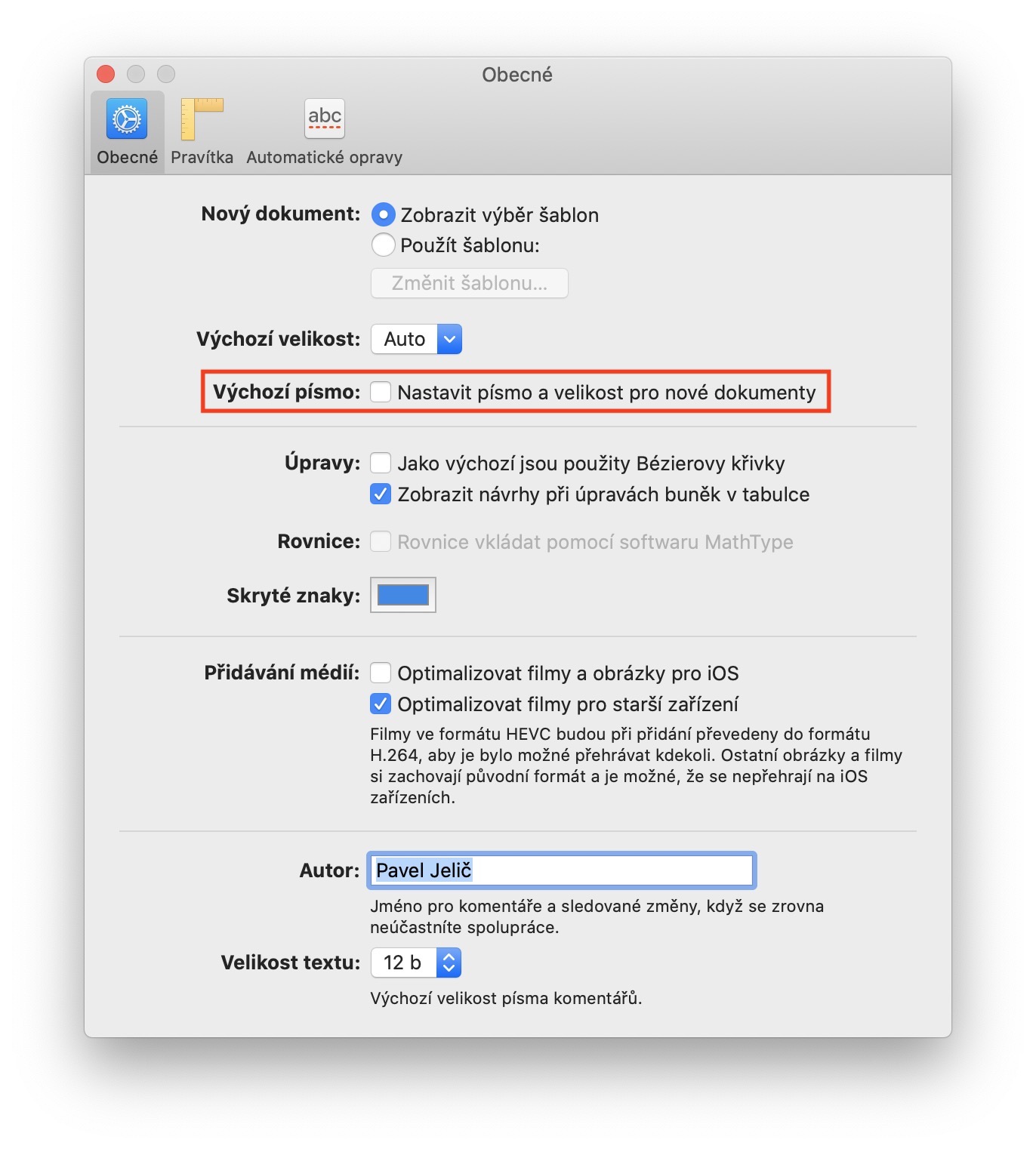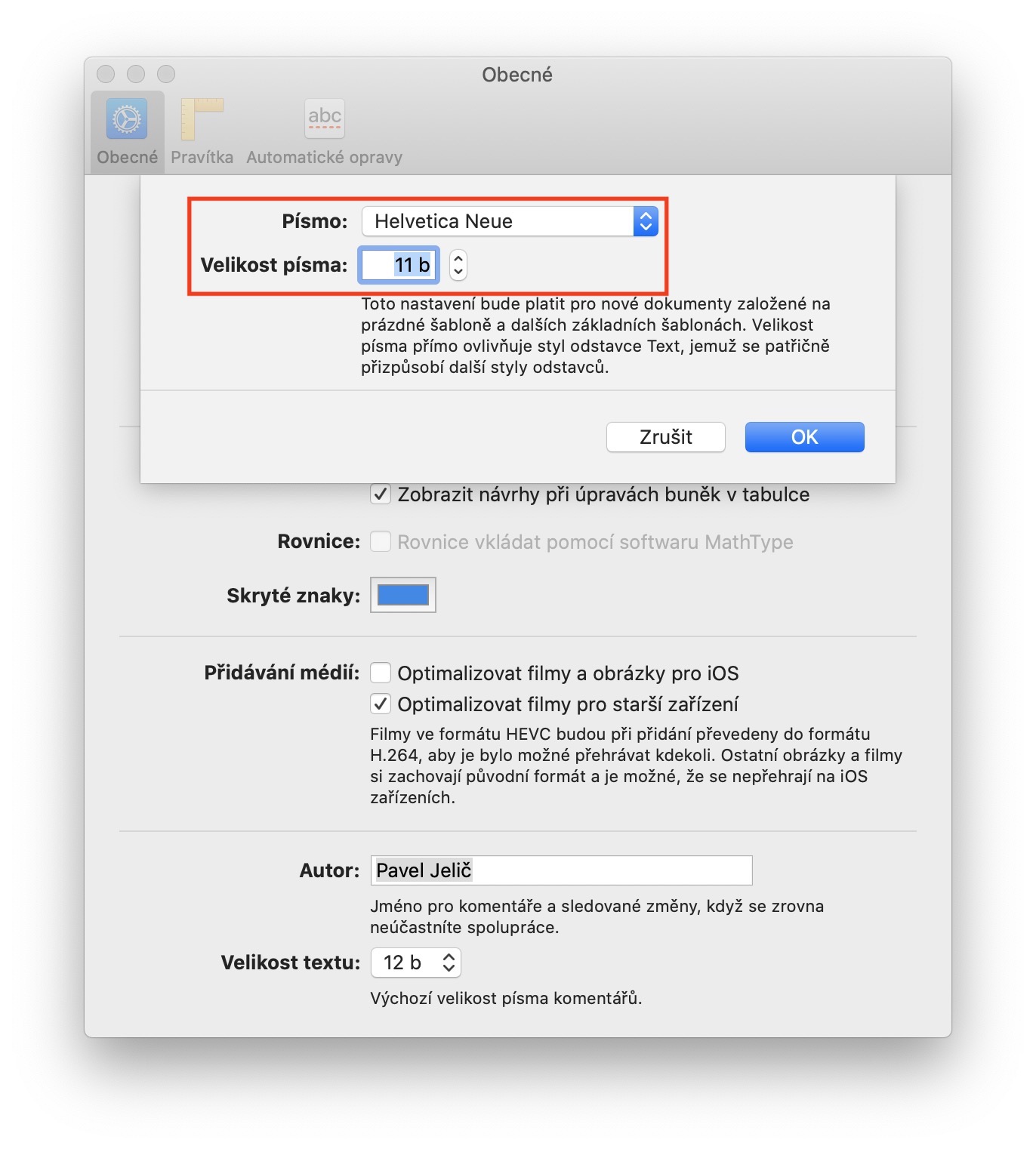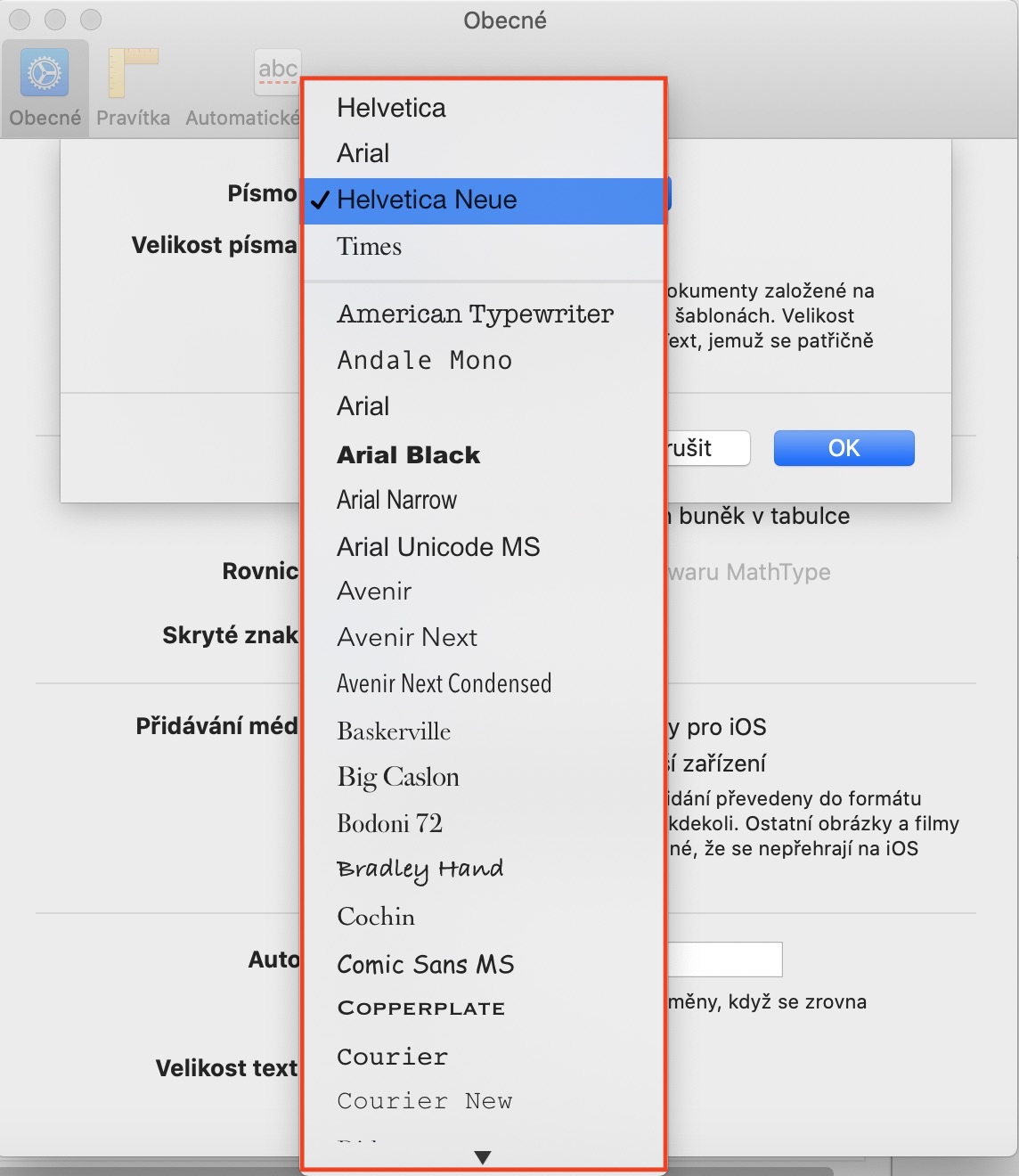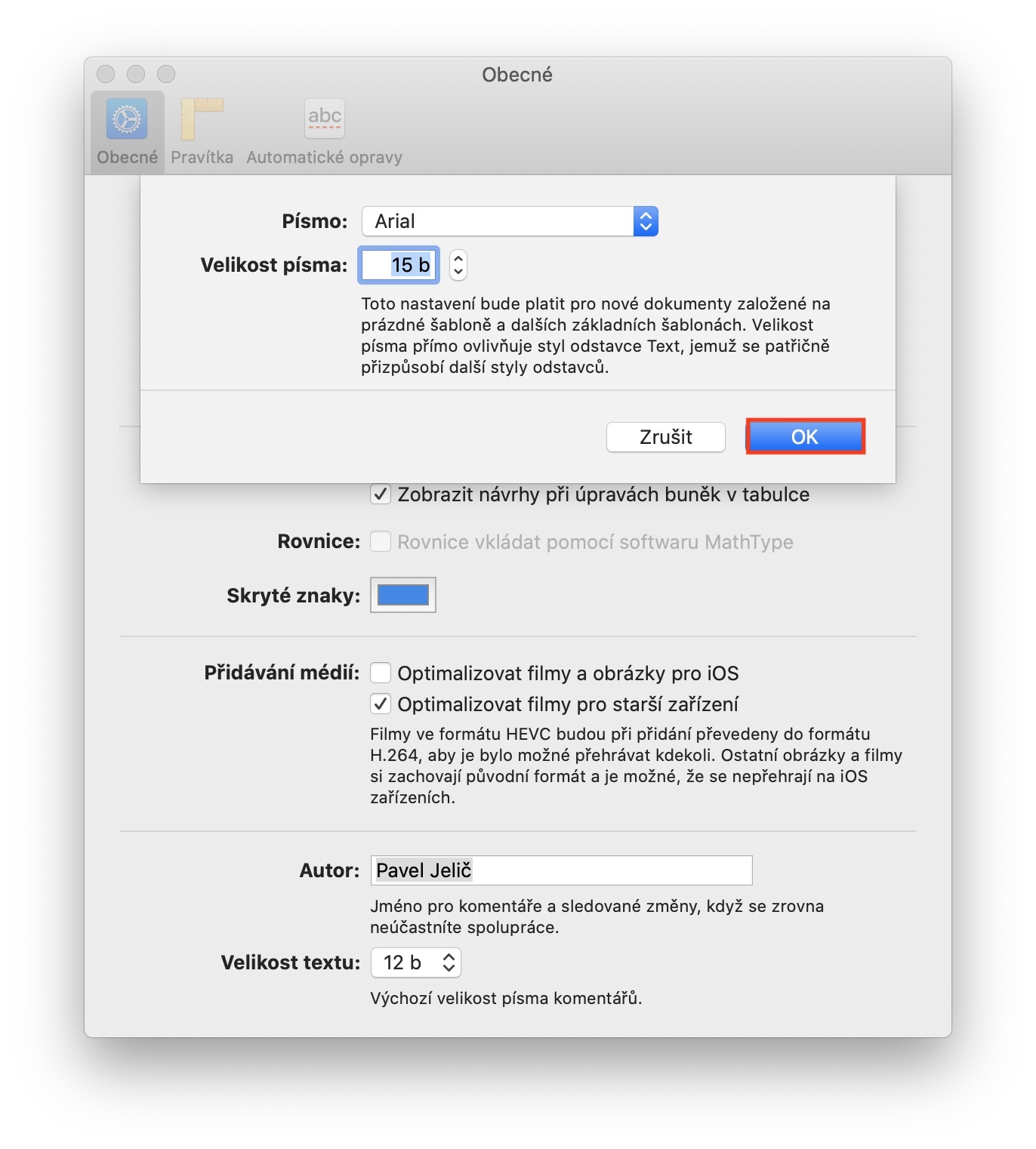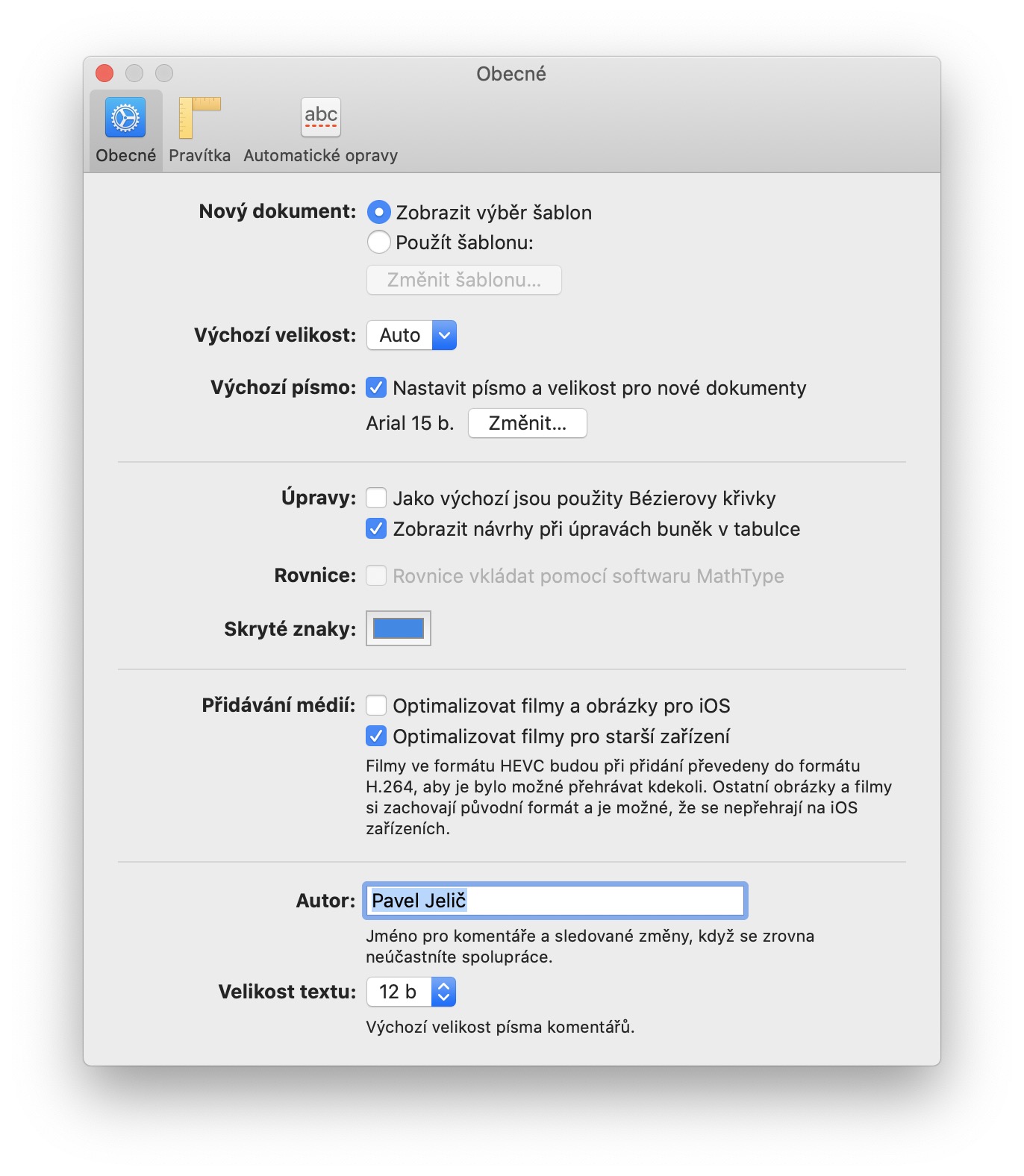Pokud v rámci operačního systému macOS používáte kancelářský balíček iWork v čele s aplikací Pages, tak by vás možná mohlo zajímat, jakým způsobem lze změnit výchozí nastavení písma. To je ve výchozím nastavení nastaveno na Helvetica Neue o velikosti 11 pt. Pokud si tohle výchozí nastavení chcete změnit, například na výchozí písmo z Wordu, kterým je Times New Roman, tak jednoduše můžete. Jak na to se dozvíte v rámci tohoto článku.
Mohlo by vás zajímat
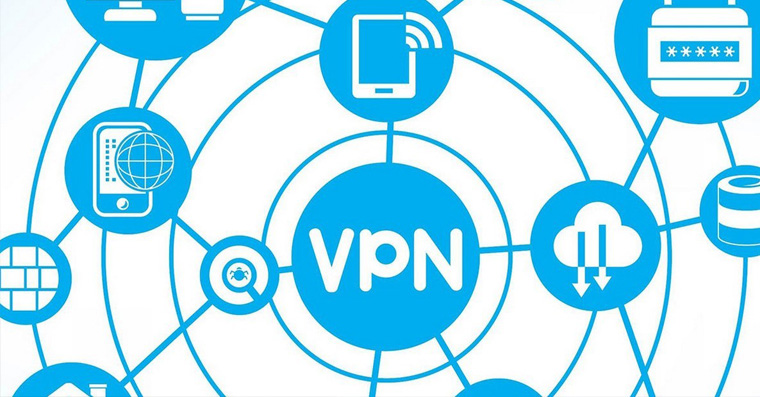
Jak na Macu v Pages změnit výchozí písmo
Pokud chcete na vašem Macu či MacBooku změnit nastavení výchozího písma v Pages, tak tuto aplikaci prvně spusťte. Jakmile tak učiníte, tak v horní liště klepněte na tučnou záložku Pages a z menu, které se zobrazí, vyberte možnost Předvolby… Také můžete namísto toho stisknout klávesovou zkratku Command + , (čárka). V novém okně se přesvědčte, že se v horním menu nacházíte v sekci Obecné. Zde už jednoduše stačí v horní části okna zaškrtnout možnost Výchozí písmo. Po zaškrtnutí se vám zobrazí další malé okno, ve kterém už si zvolíte samotný font společně s jeho velikostí. Jakmile budete mít písmo a jeho velikost navolené, stačí stisknout tlačítko OK.
Nastavení, která provedete pomocí výše uvedeného postupu, budou platit pro nové dokumenty založené na prázdné šabloně. Pokud si tedy otevřete nějakou šablonu anebo již vytvořený dokument, tak se do něj tyto změny nepřenesou. Velikost písma, kterou si nastavíte, poté přím ovlivňuje styl odstavce Text, jemuž se patřičně přizpůsobí další dostupné styly odstavců. Kromě tohoto nastavení si také můžete změnit výchozí velikost dokumentu (přiblížení), a to na pevně stanovenou.